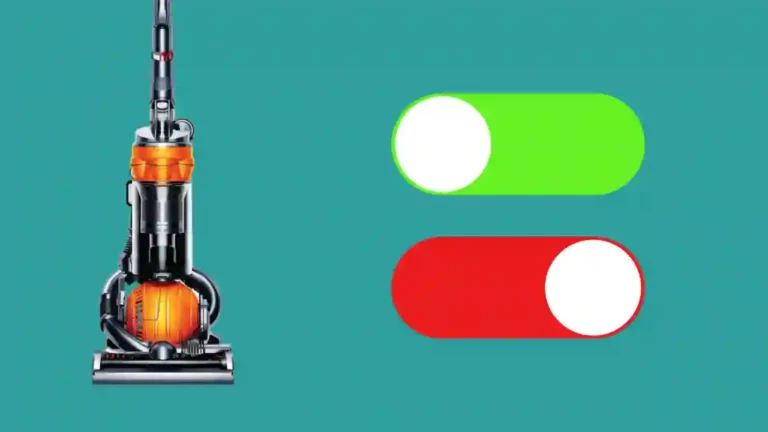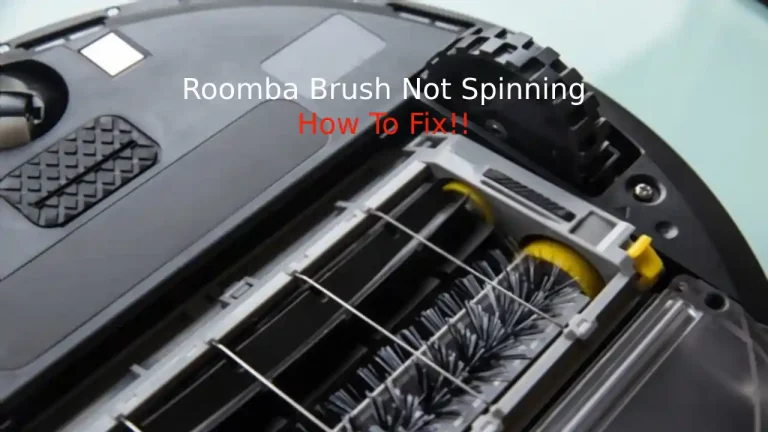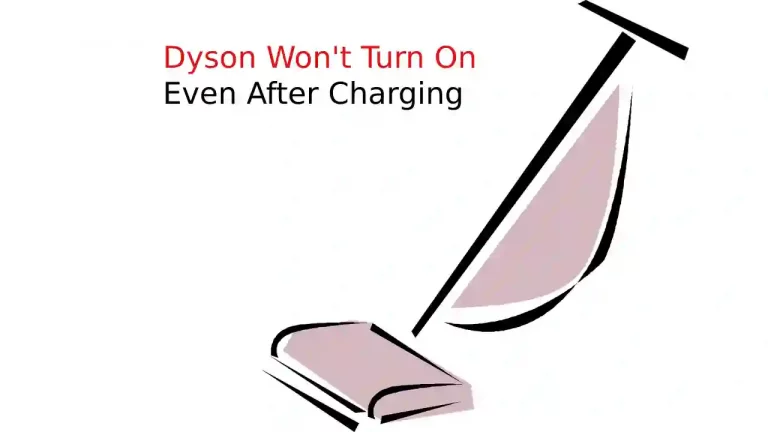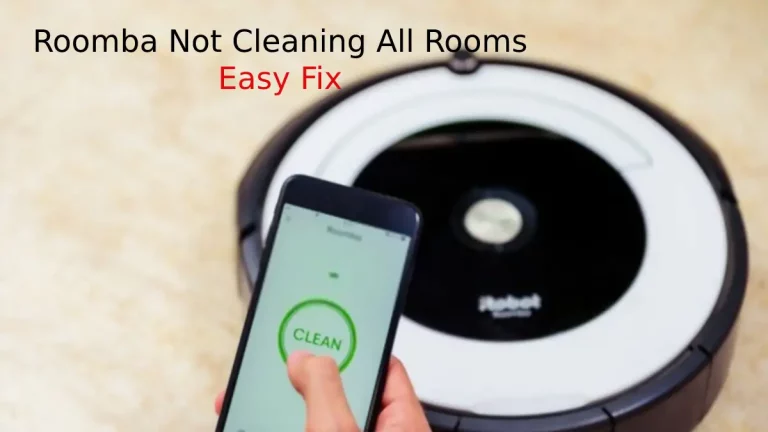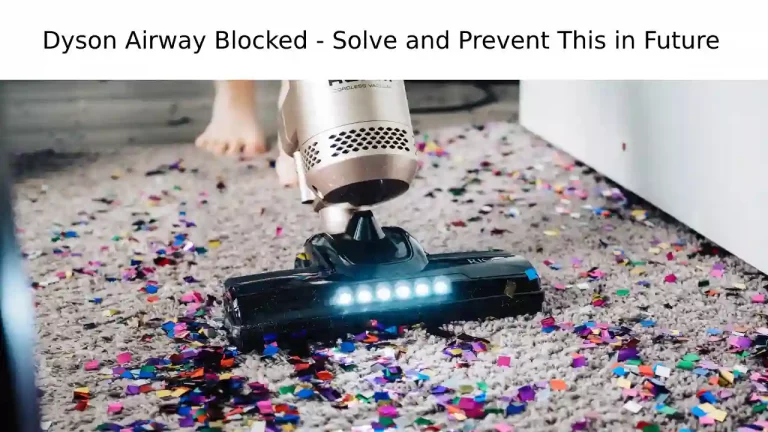Ihr Roomba läuft also nicht nach Plan und das ist sehr nervig, oder? Leider wird alles, was eine Leiterplatte als Gehirn hat, von Zeit zu Zeit auf Probleme stoßen. Die gute Nachricht ist, dass es wahrscheinlich kein dauerhaftes Problem ist.
Das Planungsproblem tritt normalerweise auf, nachdem der Roomba im Haushalt fast zur zweiten Natur geworden ist. Plötzlich funktionieren die intelligenten Funktionen nicht mehr und es kommt normalerweise auf eine Kleinigkeit an, wie z. B. die Uhr ist aus oder eine kurze Unterbrechung der Internetverbindung.
Es ist wie intelligente Glühbirnen. Sie funktionieren ein Jahr lang hervorragend, dann schaltet Alexa sie plötzlich nicht mehr ein, wenn Sie sie darum bitten. Dies gilt insbesondere, wenn Sie Ihren Router aktualisieren oder sich etwas anderes in Ihrem Smart Home-Netzwerk ändert.
Oft ist ein Neustart oder ein Standard-Reset erforderlich, um die Dinge wieder in Gang zu bringen. Oder Sie müssen möglicherweise einige Einstellungen anpassen, die deaktiviert sind.
Wie kann man beheben, dass Roomba nicht nach Zeitplan läuft?
Mehrere Benutzer haben sich darüber beschwert, dass ihr Roomba nicht planmäßig läuft, aber sie scheinen manuell gut zu funktionieren. Die Probleme treten jedoch auf, wenn sie nicht planmäßig ausgeführt werden.
Gehen Sie diesen Artikel durch, um das Problem zu beheben und dieses Problem zu lösen. Hier ist eine vollständige Liste von Möglichkeiten, um das Problem zu lösen, dass Roomba nicht planmäßig läuft.
1. Überprüfen Sie den Batteriestatus
Die interne Uhr von Roomba ist für die Planung unerlässlich, und wenn der Roomba zurückgesetzt wird oder einen niedrigen Batteriestand erreicht, wird die Uhr möglicherweise zurückgesetzt. Wenn die Uhr zurückgesetzt wird, verschwinden natürlich alle Ihre sorgfältig eingegebenen Zeitpläne.
Da Ihr Roomba normalerweise gerade noch genug Ladung hat, um zur Dockingstation zu humpeln, denken Sie vielleicht nicht einmal daran, dass die interne Uhr zurückgesetzt wird. Es gibt ein paar Dinge, die Sie tun können, um dies zu ändern.
Zuerst müssen Sie sicherstellen, dass Ihre Dockingstation nicht eine Meile von Ihrem Roomba entfernt ist. Er sollte wirklich in dem Raum aufgestellt werden, in dem der Roomba die meiste Zeit mit Staubsaugen verbringt. Wenn Ihr Roomba jedes Mal mehrere Räume saugen soll, wenn er aus dem Dock kommt, sollten Sie die Dinge ändern.
Anstatt den Roomba beispielsweise so zu planen, dass er das Wohnzimmer, die Höhle, das Badezimmer und das Hauptschlafzimmer saugt, bevor er zur Dockingstation zurückkehrt, richten Sie ihn so ein, dass er das Hauptschlafzimmer und das Wohnzimmer um 7 Uhr morgens saugt und das tut die anderen zwei um 3 Uhr nachmittags.
Auf diese Weise gibt es eine große Menge an Ladezeit dazwischen. Sie sollten auch erwägen, die Dockingstation an einen Ort zu stellen, an dem Sie bequem und schnell zurückkehren können, wenn Ihr Roomba fertig ist.
Zu guter Letzt, wenn Sie Ihren Roomba schon lange haben, ist es möglicherweise an der Zeit, die Batterie durch eine neue zu ersetzen. Sie können für jedes Roomba-Modell und Sie eine neue Batterie finden Sie müssen nicht direkt bei Roomba kaufen. Sobald Ihre neue Batterie ankommt, ist es einfach, sie auszutauschen.
- Drehen Sie den Roomba auf den Kopf
- Entfernen Sie die Seitenbürste mit einem Kreuzschlitzschraubendreher
- Entfernen Sie die vier Schrauben von der Batterieabdeckung
- Entfernen Sie die alte Batterie, indem Sie sie vom Anschluss lösen
- Durch die neue Batterie ersetzen und wieder zusammenbauen
Mit einer nagelneuen Batterie sollten Sie sich eine ganze Zeit lang keine Gedanken mehr über das Zurücksetzen der internen Uhr machen müssen.
2. Entfernen Sie die Zeitpläne und fügen Sie sie erneut hinzu
Möglicherweise handelt es sich überhaupt nicht um ein Batterieproblem, sondern um ein internes Problem, das vor sich geht. Normalerweise verdient das einen Reset, aber Sie sollten zuerst versuchen, Ihre Zeitpläne zu entfernen und zu ersetzen. Es ist nicht so, dass das Zurücksetzen ein Problem ist, es ist nur so, dass Sie dies sowieso wiederholen müssen, also können Sie es genauso gut zuerst versuchen.
Um die Zeitpläne zu entfernen, halten Sie die DAY-Taste auf Ihrem Roomba etwa zehn Sekunden lang gedrückt. Dadurch werden alle gespeicherten Zeitpläne entfernt, die Sie derzeit auf dem Gerät haben. Gehen Sie durch und fügen Sie Ihre Zeitpläne sorgfältig wieder ein.
Achten Sie genau auf die Zeiten. Ein Problem, das häufig auftritt, ist, dass Roomba-Besitzer so viele verschiedene Zeitpläne eingeben, dass einige von ihnen miteinander in Konflikt geraten.
3. Starten Sie Ihren Roomba neu
Dies wird die interne Uhr zurücksetzen und kann einige Verwüstungen mit Ihren Zeitplänen verursachen. Tatsächlich ist es am besten, zuerst Ihre Zeitpläne zu entfernen und dann Ihren Roomba neu zu starten. Der Neustart ist je nach Roomba-Serie, die Sie besitzen, unterschiedlich.
Wenn Sie die CLEAN-Taste 20 Sekunden lang gedrückt halten, oder die SPOT- und DOCK-Tasten bei anderen Roomba-Modellen, wird es meistens effektiv neu gestartet. Nachdem der Neustart abgeschlossen ist – die sich drehenden und blinkenden Lichter erlöschen – können Sie fortfahren und Ihre Zeitpläne erneut eingeben.
Ein Neustart ist nicht dasselbe wie ein vollständiges Zurücksetzen auf die Werkseinstellungen, obwohl dadurch die interne Uhr zurückgesetzt wird. Roombas soll die interne Uhr bei einem Neustart zurücksetzen, während Ihre Zeitpläne beibehalten werden. Leider ist das nicht immer der Fall, weshalb Sie Ihre Termine am besten vorher löschen.
4. Setzen Sie Ihren Roomba auf die Werkseinstellungen zurück
Durch das Zurücksetzen eines Roomba auf die Werkseinstellungen wird er in seinen ursprünglichen Zustand zurückversetzt, als Sie ihn zum ersten Mal aus der Verpackung genommen haben, in der er geliefert wurde.
Um einen Werksreset durchzuführen, sollten Sie die Roomba-App verwenden, die als iRobot Home-App bezeichnet wird und auf beiden verfügbar ist iOS or Android Geräte. Stellen Sie sicher, dass sich Ihr Smartphone im selben WLAN-Netzwerk wie Ihr Roomba befindet.
- Öffnen Sie die iRobot Home-App auf dem Startbildschirm
- Einstellungen öffnen
- Wählen Sie Entfernen/Auf Werkseinstellungen zurücksetzen
Sobald Sie den letzten auswählen, kehrt Ihr Roomba effektiv in seinen ursprünglichen Zustand zurück und Sie können von vorne beginnen, Ihre bevorzugten Einstellungen, Zeitpläne und alles andere, was Sie ursprünglich eingerichtet hatten, einzugeben.
Denken Sie daran, wenn es um Zeitpläne geht, stellen Sie sicher, dass keiner Ihrer Zeitpläne miteinander in Konflikt steht. Wenn das passiert, werden Sie wahrscheinlich auf das gleiche Problem stoßen, das Sie zuvor hatten, ohne es überhaupt zu merken. Es könnte sogar das Problem gewesen sein, um damit anzufangen.
Abschließende Überlegungen
Die Planung ist eine der Hauptfunktionen von Roomba-Staubsaugern, und ohne sie könnten Sie genauso gut wieder selbst zum Staubsaugen des Hauses zurückkehren, da dies im Wesentlichen das ist, was Sie tun müssen, indem Sie den Roomba manuell steuern.
Es ist wichtig, dass Ihre Zeitpläne funktionieren und dann funktionieren, wenn sie es sollen. Zum Glück ist es normalerweise eine ziemlich einfache Lösung, und Ihr Roomba wird wieder in guter Form sein.